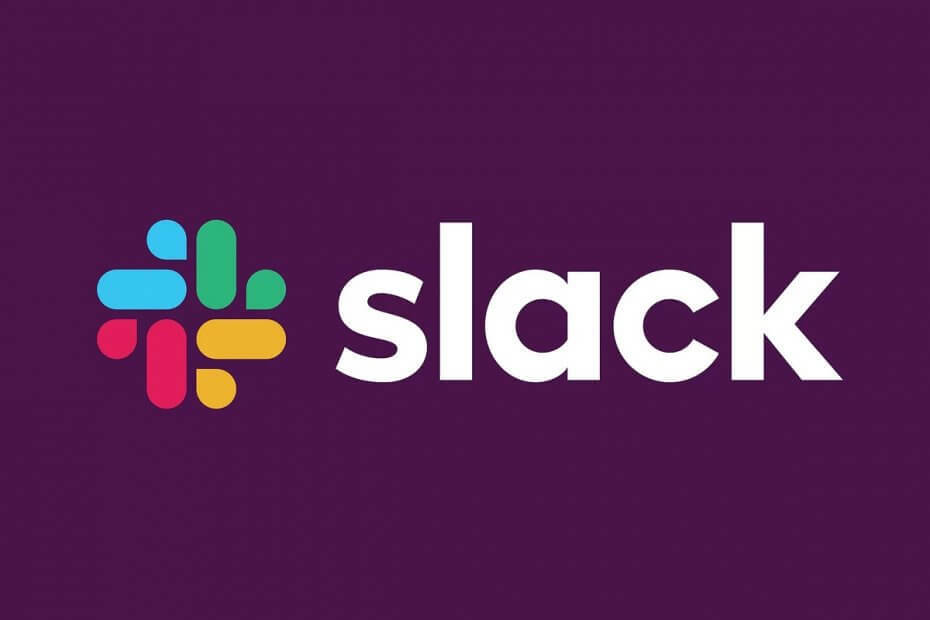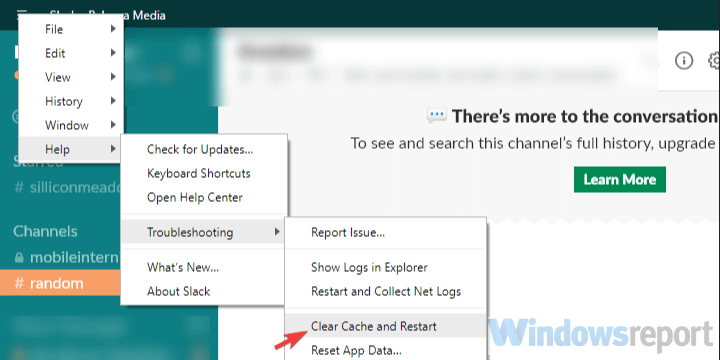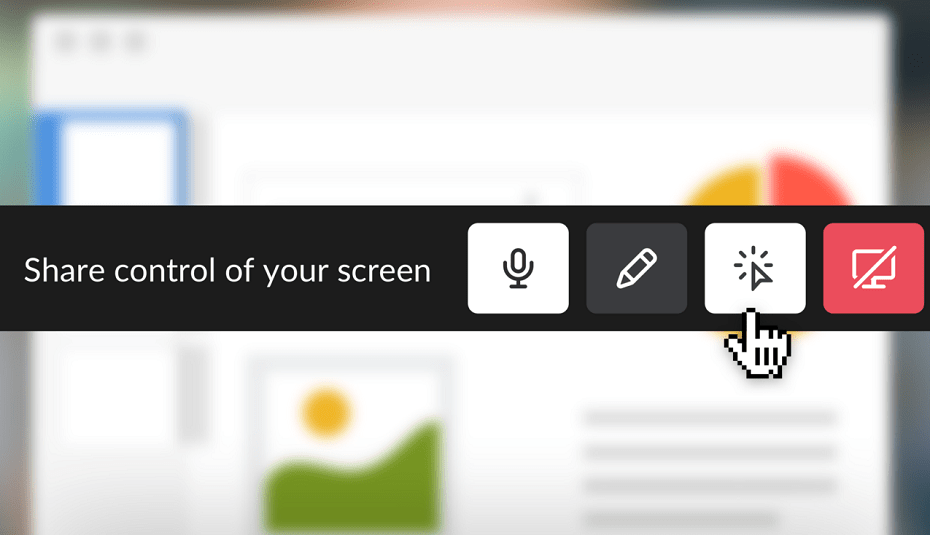
ซอฟต์แวร์นี้จะช่วยให้ไดรเวอร์ของคุณทำงานอยู่เสมอ ทำให้คุณปลอดภัยจากข้อผิดพลาดทั่วไปของคอมพิวเตอร์และความล้มเหลวของฮาร์ดแวร์ ตรวจสอบไดรเวอร์ทั้งหมดของคุณใน 3 ขั้นตอนง่ายๆ:
- ดาวน์โหลด DriverFix (ไฟล์ดาวน์โหลดที่ตรวจสอบแล้ว)
- คลิก เริ่มสแกน เพื่อค้นหาไดรเวอร์ที่มีปัญหาทั้งหมด
- คลิก อัพเดทไดรเวอร์ เพื่อรับเวอร์ชันใหม่และหลีกเลี่ยงระบบทำงานผิดปกติ
- DriverFix ถูกดาวน์โหลดโดย 0 ผู้อ่านในเดือนนี้
Slack เริ่มต้นประสบการณ์กับบริการส่งข้อความ และต่อมา นักพัฒนาได้เพิ่มการโทรด้วยเสียง วิดีโอ และการแชร์หน้าจอในที่สุด ตอนนี้ ทีมงานของ Slack ได้เปิดเผยคุณลักษณะล่าสุด: การปรับปรุง คุณสมบัติการแชร์หน้าจอ ด้วยความสามารถในการโต้ตอบ
แชร์หน้าจอของคุณกับ Slack
เพื่อที่จะ แชร์หน้าจอของคุณกับผู้ใช้รายอื่น ด้วย Slack ให้คลิกที่ แบ่งปันการควบคุมหน้าจอของคุณ ปุ่มระหว่างการโทร Slack ของคุณ ด้วยวิธีนี้ ผู้เข้าร่วมทุกคนจะได้รับเคอร์เซอร์ของตัวเองพร้อมกับความสามารถในการพิมพ์ แก้ไข เลื่อน และคลิกผ่านเนื้อหาของหน้าจอที่แชร์
ผู้เข้าร่วมที่ จำกัด เฉพาะการดูหน้าจอสามารถรวมได้เช่นกันและสามารถวาดบนหน้าจอที่ใช้ร่วมกันได้ชั่วคราว ตัวอย่างเช่น ถ้าพวกเขาต้องการชี้ให้เห็นข้อผิดพลาดที่เกิดขึ้นในเซลล์ Excel พวกเขาสามารถวาดบนเซลล์นั้น ๆ เพื่อให้ทุกคนสนใจ
เพื่อให้สามารถแชร์การควบคุมหน้าจอได้ จำเป็นต้องมีแผน Slack แบบชำระเงินและต้องดาวน์โหลดแอป desktopltop เวอร์ชันล่าสุด
รับ Slack สำหรับ Windows
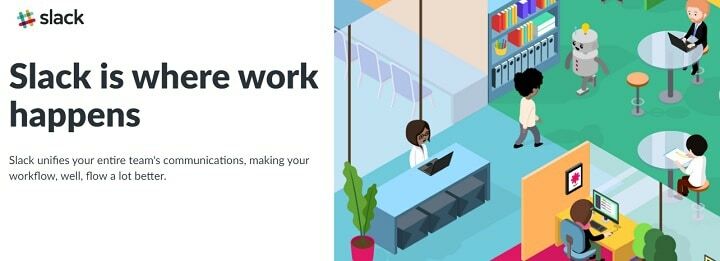
Slack สำหรับ Windows สร้างการจัดตำแหน่งและแบ่งปันความเข้าใจในทีมของคุณเพื่อช่วยเพิ่มผลผลิตและลดความเครียด Slack นำการสื่อสารของทีมทั้งหมดมาไว้ในที่เดียวกัน ทำให้ทุกคนมีพื้นที่ทำงานร่วมกันโดยที่ สามารถจัดสนทนาได้ และสามารถเข้าถึงได้ นอกจากนี้ คุณไม่จำเป็นต้องไปที่การประชุมทุกครั้งเพื่อรับทราบข้อมูล เนื่องจาก Slack จะสร้างที่เก็บถาวรสำหรับการสนทนา การตัดสินใจ และการทำงานของทีมของคุณ
แอพนี้ทำให้ทุกคนได้รับความรู้ บูรณาการกับองค์กรและผลิตภัณฑ์ทุกประเภทที่มี
เรื่องราวที่เกี่ยวข้องเพื่อตรวจสอบ:
- Skype for Business ออกแล้ว Microsoft Teams อยู่ใน
- วิธีแก้ไขปัญหาการเชื่อมต่อเว็บแคมใน Windows 10